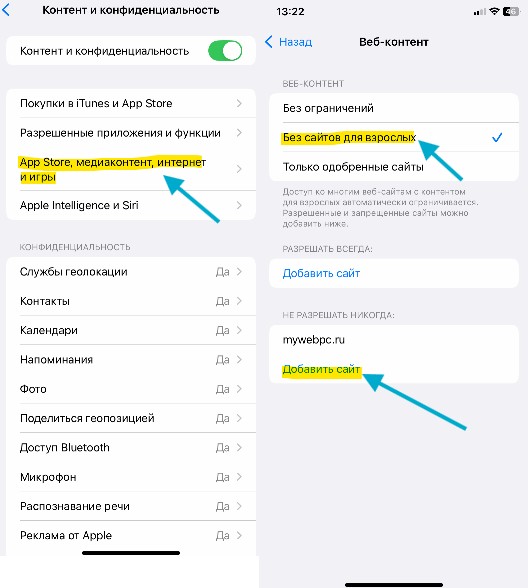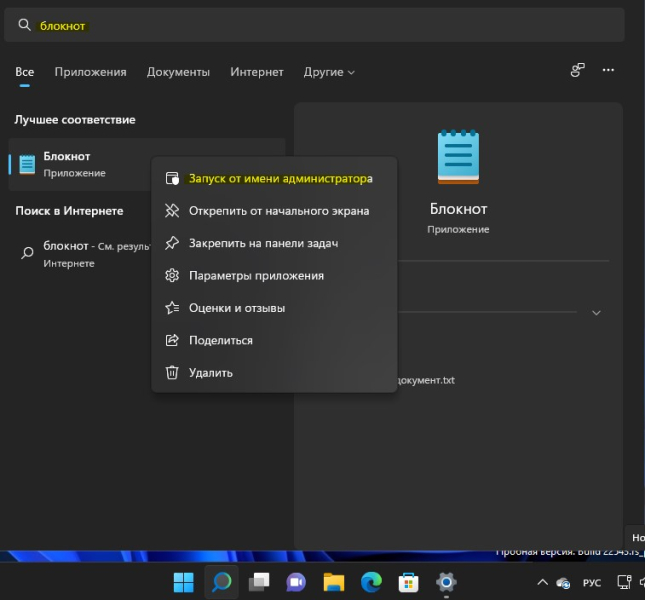Існує безліч причин, щоб заблокувати доступ до певних сайтів із браузера Chrome, Edge або Yandex на комп’ютері з Windows 11/10. Напевно, найголовніша – це приховати від дітей непотрібний контент, який легко можна знайти в просторах інтернету.
В такий спосіб можна заблокувати такі сайти як Вконтакте (VK), Однокласники (ОК), Facebook або YouTube, від працівників в офісі, які днями гортають мемаси в соціальних мережах.
Блокувати та забороняти доступ до сайтів буде через редагування файлу hosts та брандмауер у Windows 11/10.
Блокування доступу до сайту через hosts у Windows 11/10
1 . Запустіть блокнот від імені адміністратора. Зробити це можна набравши в ” Пошуку ” меню пуск, слово ” блокнот “. Далі натиснути правою кнопкою миші і запустити від імені адміна.
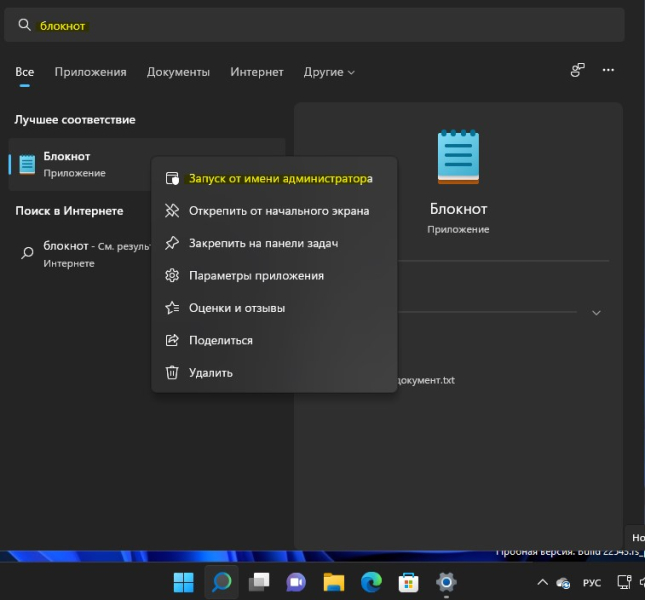
2 . У блокноті натисніть у верхньому кутку на вкладку ” Файл ” > ” Відкрити ” і перейдіть по шляху C:\Windows\System32\drivers\etc . Натисніть знизу ” Усі файли ” , щоб відобразити список всіх файлів із різними розширеннями та відкрийте файл hosts .
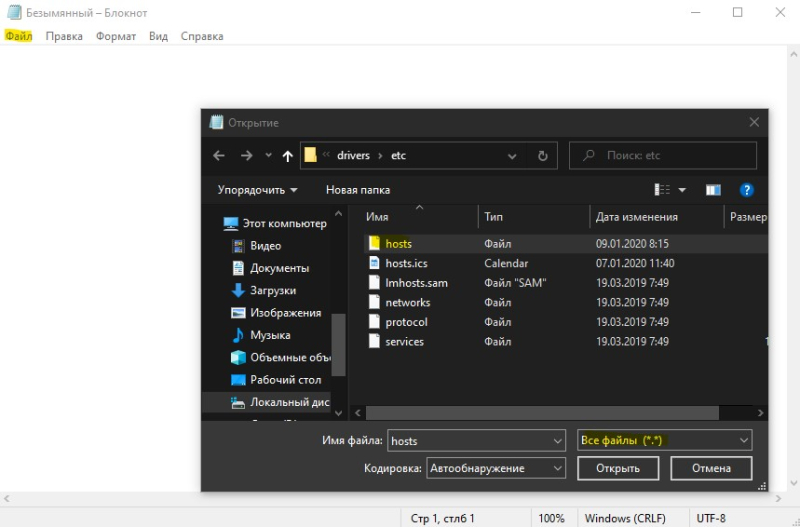
3 . Нижче після ґрат # просто додавайте сайти, які хочете заблокувати. Нижче на картинці я провів межу, щоб ви знали, як виглядає цей файл за замовчуванням. Я заблокував Контакт, Однокласники, Авіто, Фейсбук. Додайте через кожен рядок нову URL-адресу і дивіться, що деякі сайти йдуть з “www”. Подивитися, як написана адреса, ви зможете просто відкрити сайт, який хочете заборонити, та в адресному рядку браузера подивитися url з “www” або без. Після того, як ви додали заборону на URL-адресу, натисніть Файл і Зберегти . У такий спосіб можна заблокувати доступ до будь-яких сайтів на комп’ютері. Видаливши всі рядки, які йдуть без ґрат #, ви можете розблокувати сайти.
127.0.0.1 vk.com
127.0.0.1 ok.ru
127.0.0.1 www.facebook.com
127.0.0.1 www.youtube.com
127.0.0.1 yandex.ru
127.0.0.1 www.google.ru
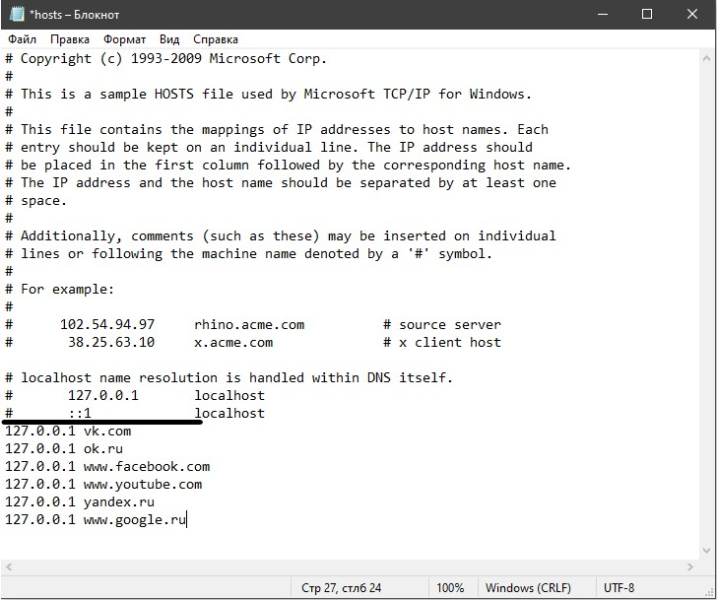
Блокування доступу через Брандмауер Windows 11/10
1 . Перейдіть на онлайн сервіс ipvoid за визначенням IP-адреси та вставте домен сайту, до якого потрібно заблокувати доступ. Вставте домен сайту у віконце і натисніть Find Website IP , після чого буде показаний нижче список IP адрес серверів даного сайту. Запам’ятайте дані всіх IP-адрес або скопіюйте їх у текстовий документ.
У дужках IP-адреси не потрібно запам’ятовувати.
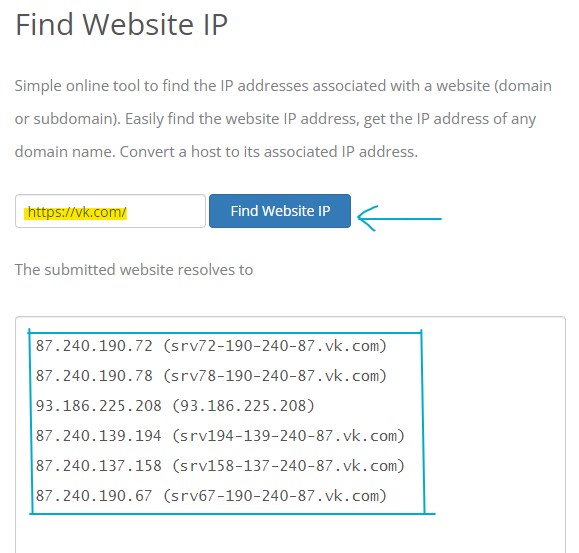
2 . Натисніть кнопки на клавіатурі Win+R і введіть firewall.cpl , після чого натисніть OK . На панелі керування брандмауера праворуч натисніть Додаткові параметри .
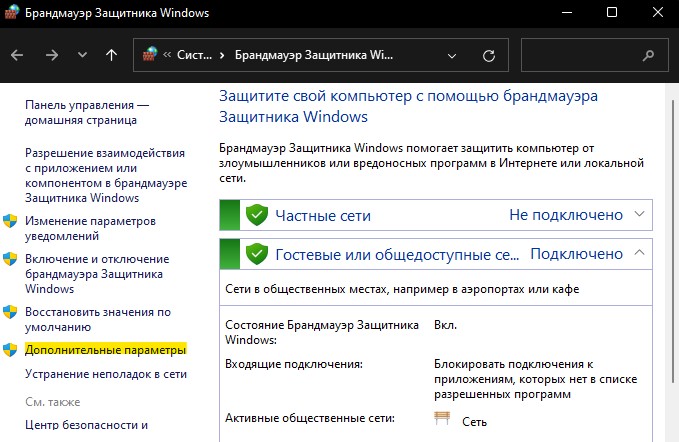
3 . У моніторингу ліворуч виберіть Правила для вихідного підключення , після чого праворуч натисніть Створити правило .
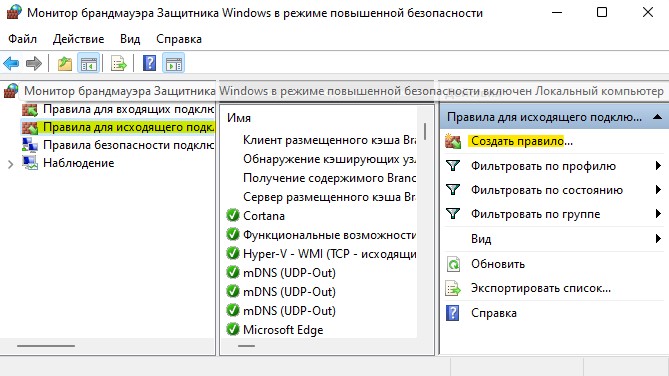
4 . Виберіть тип правила Налаштування та натисніть Далі .
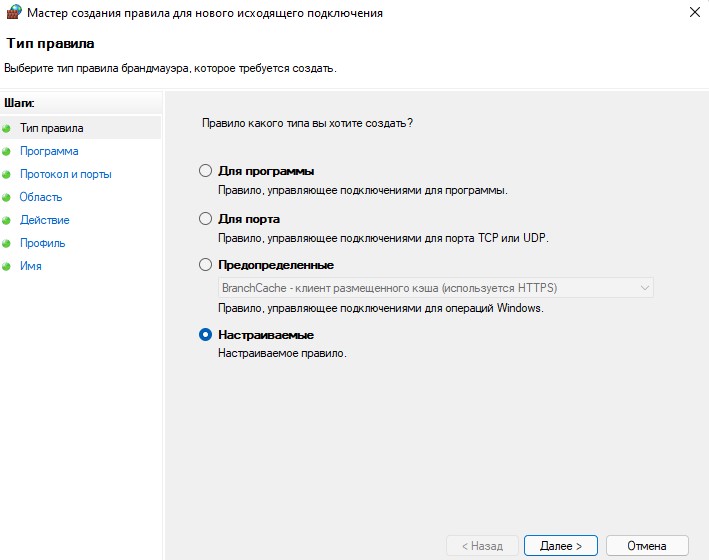
5 . Встановіть значення Усі програми .
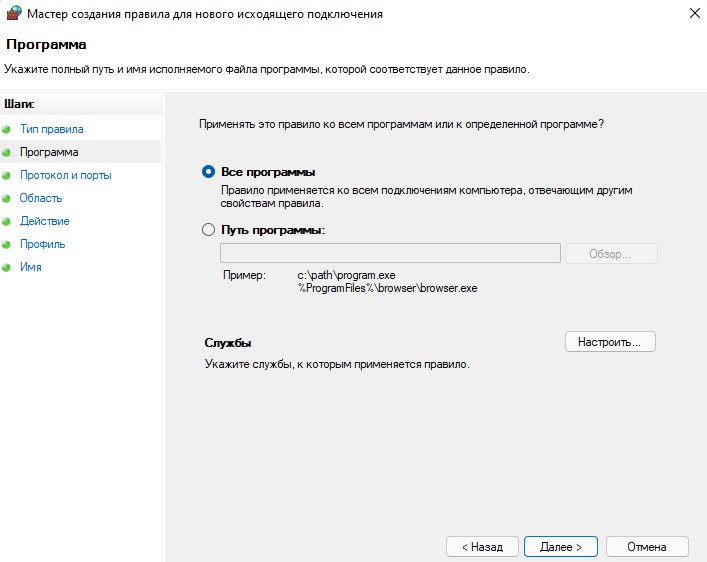
6 . Залишаємо все як є і просто тиснемо Далі .
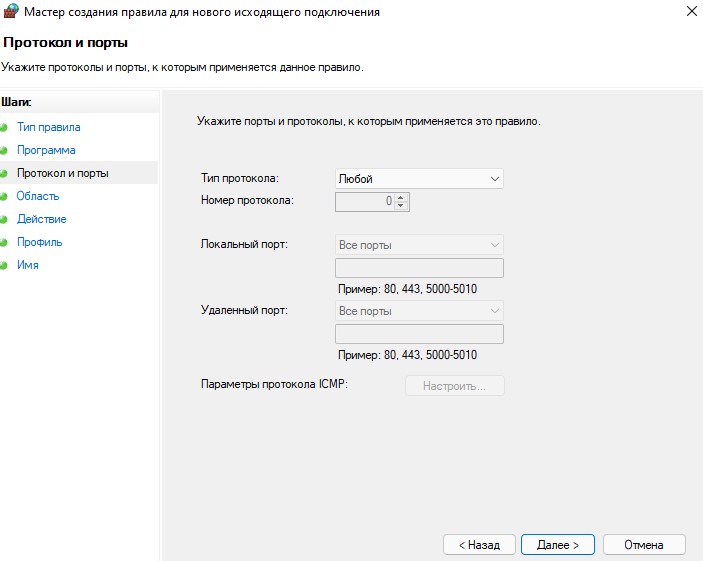
7 . У розділі Вкажіть віддалені IP адреси …, встановіть значення Вказані IP-адреси , після чого натисніть Додати . У маленькому віконці, у пункті IP-адреса або підмережі , вкажіть все по черзі IP-адреси, які ми отримали в пункті 1 вище.
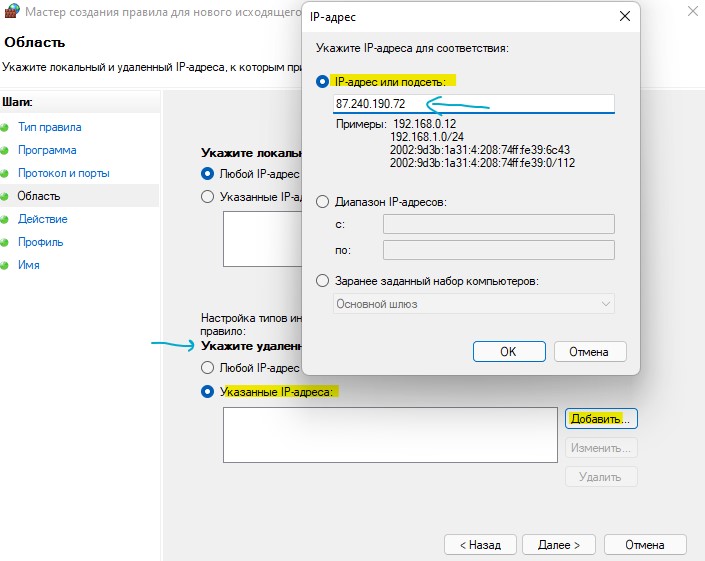
8 . У наступному кроці вкажіть Блокувати підключення .
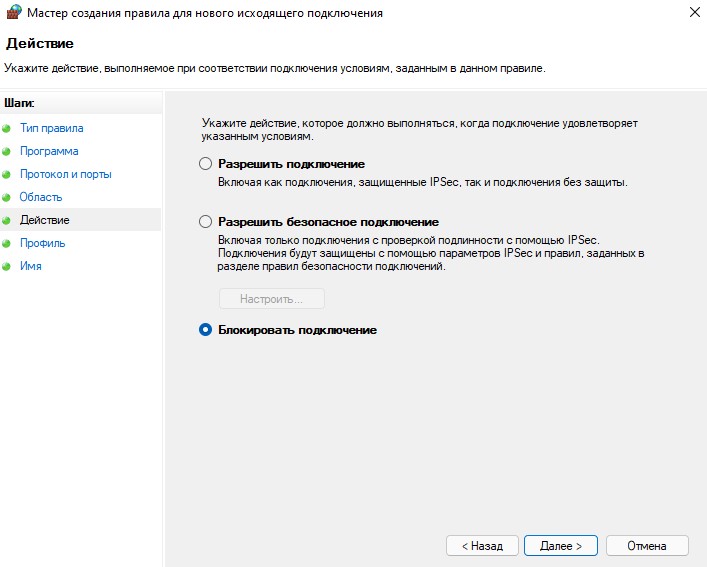
9 . Встановіть галочки на всі три профілю та натисніть Далі. У наступному вікні придумайте будь-яке ім’я та натисніть Готово.
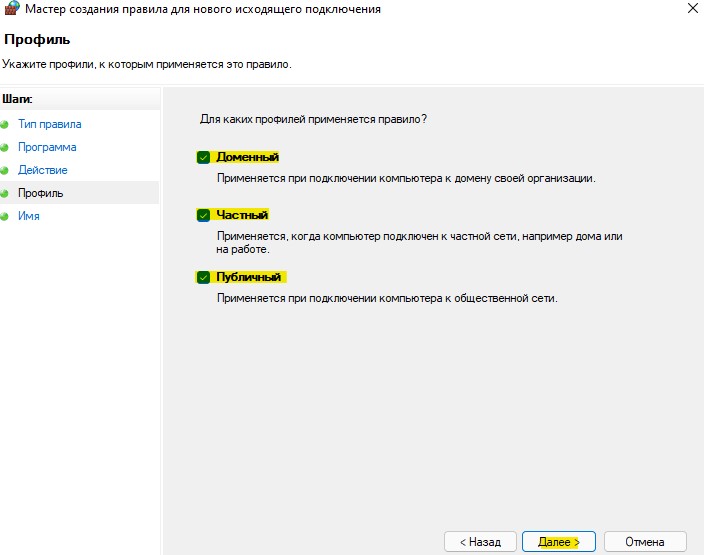
10 . Якщо відкрити сайт, то зауважимо, що доступ до нього заблоковано.

11 . Якщо захотіли зняти блокування до сайту, то виконайте вище пункт 2-3 і у вихідних підключень просто натисніть правою кнопкою миші за створеним правилом та Видалити .
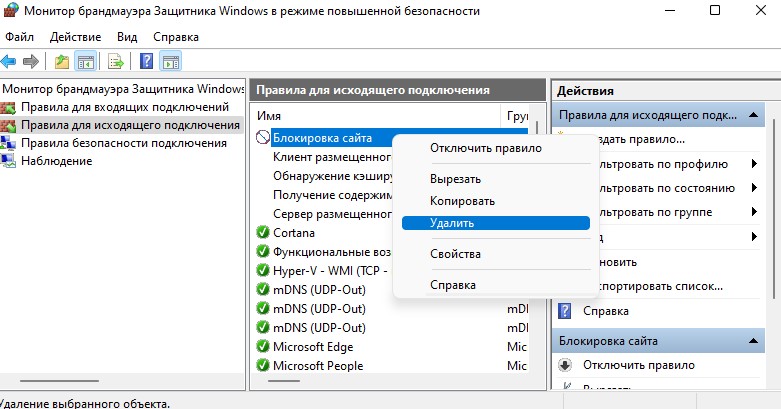
Як заблокувати сайт за допомогою PowerShell у Windows 11/10
1 . PowerShell у Windows 11/10 має модуль Netsecurity, який дозволяє додавати IP-адреси та домени до правил брандмауера для блокування. Натисніть Win+X і виберіть Windows PowerShell для Win 10 або Термінал Windows для Win 11.
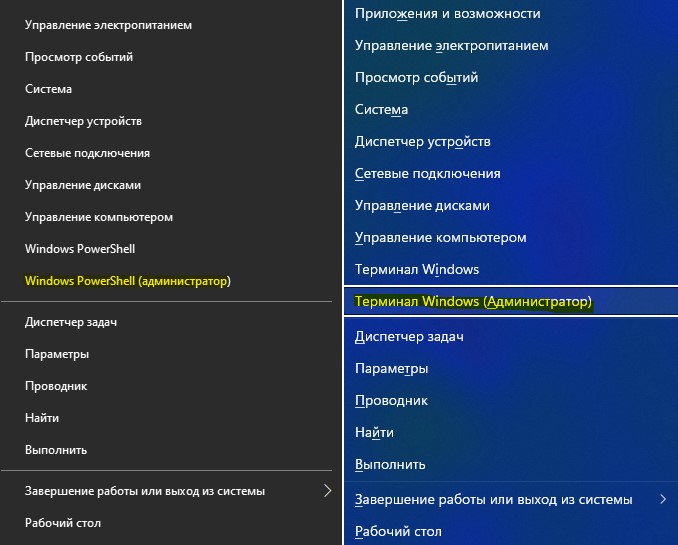
2 . Введіть наступну команду, щоб дізнатися ip-адресу сайту, оскільки їх може бути декілька, особливо у популярних.
Resolve-DnsName "vk.com"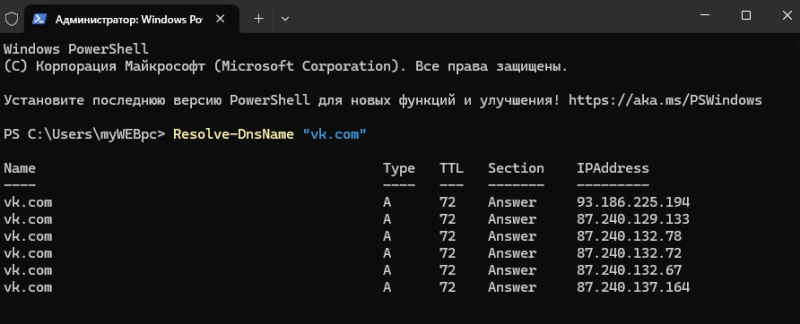
3 . У вікно PowerShell введіть наступну команду з блокування ip-адреси сайту , змінивши ip адресу в кінці на свій відомий вище. Якщо домен має багато ip адрес як на малюнку вище, наприклад 6, то команду доведеться вводити 6 разів, змінюючи кожного разу IP-адресу. Крім того, якщо буде IP-адреса вказана як ipv6 виду (2a03:2880:f177:185:face:b00c:0:25de), то її теж потрібно блокувати і додати в кінці команди.
New-NetFirewallRule -DisplayName "Block vk.com IP address" -Direction Outbound –LocalPort Any -Protocol TCP -Action Block -RemoteAddress 93.186.225.194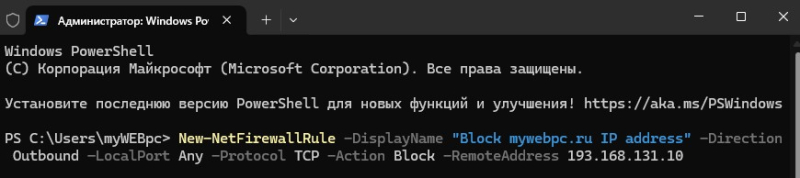
4 . Щоб розблокувати сайти, перейдіть до правил брандмауера та видаліть зі списку. Дивіться 2 спосіб вище, пункт 2 і 3, як відкрити параметри брандмауера вихідних підключень.
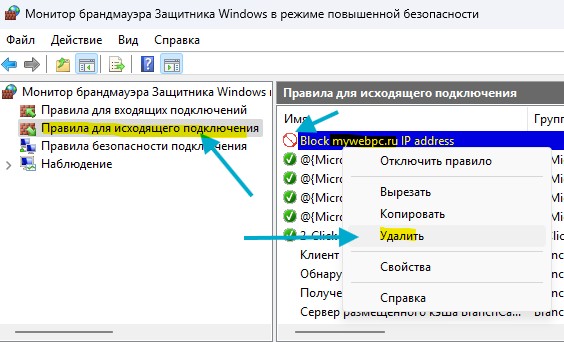
Блокування сайту в браузері Яндекс, Chrome та Edge
Ви можете використовувати розширення для браузера, щоб заборонити відвідування сайтів та доступ до них. Знайшов блокувальник веб-сайтів, який безкоштовно заблокує будь-який сайт з можливістю поставити пароль для розблокування.
- Перейдіть до магазину розширень та натисніть ” Встановити “.
- Далі розширення з’явиться у браузері Яндекс, Хром або Ейдж.
- Натисніть по ньому і додайте URL-адресу сайту до якого потрібно заборонити доступ.
- Натисніть ” Блокувати “, щоб додати його до списку.
- Натисніть Створити пароль , щоб не було можливості легко розблокувати сайт.
Можете пошукати й інші розширення, але більшість їх платні, щоб поставити наприклад пароль.
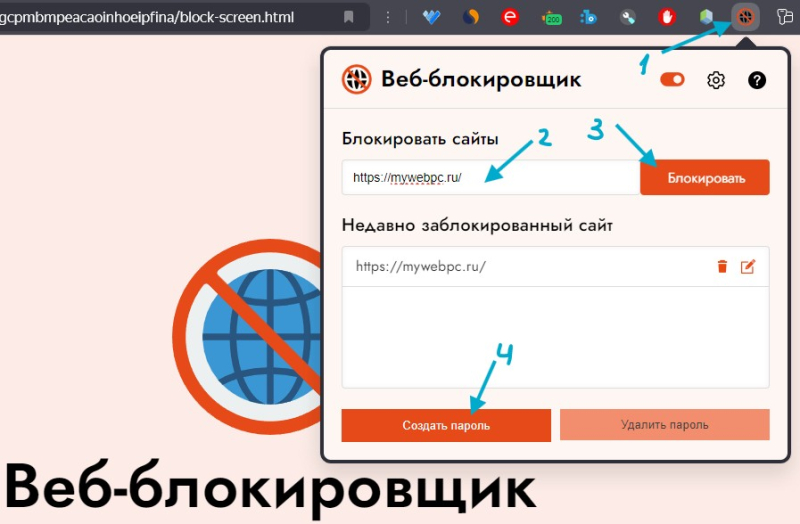
Заблокувати сайт на телефоні Android та iPhone
Android
- Для блокування сайтів на телефоні Android використовуєте спеціальні програми.
- Завантажте Kids App Qustodio або BlockSite.
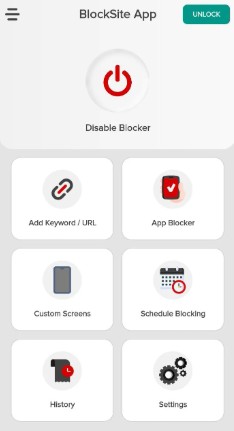
iPhone
- Відкрийте ” Установки ” > ” Екранний час ” > ” Контент та конфіденційність ” .
- Натисніть по ” App Store, медіаконтент, інтернет та ігри “.
- Встановіть ” Без сайтів для дорослих “.
- Нижче у графі не дозволяти ніколи натисніть ” Додати сайт “.
- Додайте потрібну URL-адресу сайту для заборони доступу.